Você costuma usar um pen drive para armazenar e transferir seus dados entre diferentes dispositivos? Honestamente, os pen drives são incrivelmente convenientes de usar. No entanto, se quiser limpar completamente um pen drive para proteger sua privacidade ou prepará-lo para reutilização ou descarte, você precisará de uma solução eficaz. Neste guia, fornecemos três métodos, esperando que você possa limpar facilmente seu pen drive.
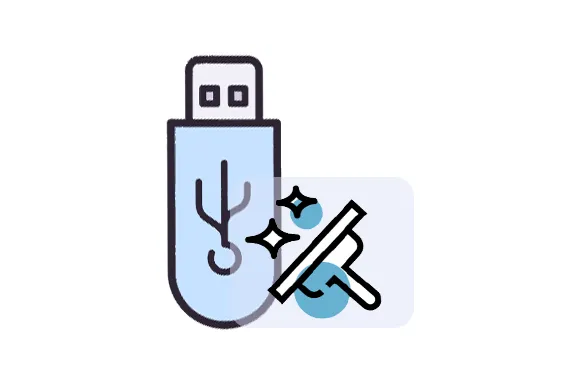
Parte 1: Como limpar completamente um pen drive por meio do iReaShare Data Wipe
Para usuários que buscam um método mais robusto e seguro de limpeza de um pen drive, um software especializado de limpeza de dados como o iReaShare Data Wipe pode ser uma escolha confiável. Esta ferramenta pode limpar uma unidade USB externa inteira e sobrescrever todos os dados, tornando a recuperação de dados praticamente impossível.
Principais características deste limpador de unidade:
* Limpe completamente um pen drive em um PC.
* Fornece um modo Deep Erase para apagar dados existentes e excluídos de um dispositivo.
* Apague discos rígidos locais em PCs com facilidade.
* Limpe com segurança um SSD para tornar os dados irrecuperáveis.
* Limpe efetivamente um cartão SD após conectá-lo a um PC.
Baixe este limpador de unidade.
Siga as etapas para limpar um pen drive de maneira eficaz:
Passo 1: Instale o iReaShare Data Wipe em seu PC com Windows e execute-o.
Passo 2: Selecione “ Drive Wiper ” e escolha o nível “ Deep Erase ” se quiser substituir os dados excluídos em sua unidade USB. Em seguida, escolha seu pen drive.

Passo 3: Clique em “ Apagar agora ” e escolha “ OK ” para iniciar o processo. Em seguida, o software limpará seu pen drive imediatamente. Depois disso, clique em " Home " e desconecte sua unidade portátil com segurança.

Parte 2: Como limpar um pen drive no PC por meio de formatação
Formatar um pen drive em um PC com Windows é uma maneira relativamente rápida e direta de remover dados . Embora a formatação padrão não substitua os dados com segurança várias vezes, ela remove o sistema de arquivos e torna os dados inacessíveis para usuários comuns. Para uma limpeza mais completa usando as ferramentas integradas do Windows, você pode realizar uma formatação completa.
Aqui estão as etapas:
Passo 1: Conecte o pen drive a uma porta USB do seu PC com Windows e pressione " Windows " + " E " para abrir o Explorador de Arquivos .
Passo 2: Encontre seu pen drive em “ Dispositivos e unidades ”. Observe a letra da unidade atribuída a ele.
Passo 3: Clique com o botão direito no ícone que representa seu pen drive. No menu de contexto que aparece, clique em " Formatar... ". Em seguida, uma caixa de diálogo "Formatar [letra da unidade]" será aberta.
Passo 4: Verifique se a capacidade exibida corresponde ao seu pen drive.
Passo 5: Por padrão, geralmente está marcado “ Formatação Rápida ”, que realiza uma formatação mais rápida removendo apenas o sistema de arquivos. Se você quiser uma limpeza mais completa, desmarque a caixa “ Formatação rápida ”. Isso executará uma formatação completa, que sobrescreverá toda a unidade com zeros, dificultando a recuperação dos dados.

Parte 3: Como limpar um pen drive no Mac por meio do Utilitário de Disco
Os usuários de Mac podem aproveitar as vantagens da ferramenta integrada Utilitário de Disco para limpar um pen drive. O Utilitário de Disco oferece uma opção de exclusão mais segura do que simplesmente arrastar arquivos para a lixeira, sendo uma ótima opção para quem deseja garantir que seus dados sejam completamente apagados.
Veja como você pode limpar um pen drive em um Mac usando o Utilitário de Disco:
Passo 1: Conecte o pen drive em uma porta USB do seu Mac, vá em “ Aplicativos ” > “ Utilitários ” e abra o aplicativo “ Utilitário de Disco ”.
Passo 2: No Utilitário de Disco, localize seu pen drive na barra lateral esquerda. Clique nele para selecioná-lo.
Passo 3: Clique no botão “ Apagar ” na parte superior da janela. Na janela pop-up, escolha o formato do arquivo (geralmente exFAT para compatibilidade entre plataformas) e um nome para a unidade.
Passo 4: Para uma limpeza mais segura, clique no botão “ Opções de segurança ”. Aqui, você pode selecionar quantas vezes deseja que os dados sejam sobrescritos. Quanto mais vezes for substituído, mais difícil será recuperar os dados. Para segurança máxima, escolha a opção de sobrescrever a unidade 7 vezes.
Etapa 5: Após selecionar suas opções de segurança (se houver), clique em “ OK ” para retornar à caixa de diálogo principal Apagar e, a seguir, clique no botão “ Apagar ”. O processo começará e o pen drive será apagado.
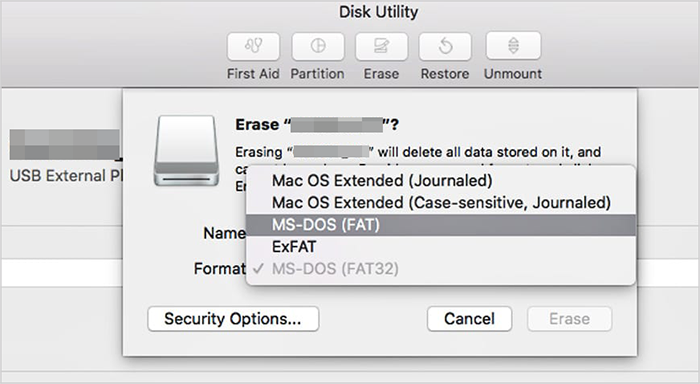
Parte 4: Perguntas frequentes sobre como limpar um pen drive
Q1: Quando preciso limpar meu pen drive?
Você precisa limpar seu pen drive em situações em que deseja garantir que os dados nele contidos sejam permanentemente irrecuperáveis. Aqui estão os cenários:
- Descarte ou venda o pen drive.
- Transfira o pen drive para uma pessoa não confiável.
- Quando dados confidenciais foram armazenados na unidade.
- Antes de reciclar.
- Se você suspeitar de infecção por malware (como uma medida mais completa).
- Requisitos corporativos ou legais.
Q2: Limpar um pen drive é o mesmo que formatá-lo?
Não exatamente. A formatação de um pen drive remove o sistema de arquivos, tornando os dados inacessíveis, mas os dados ainda podem ser recuperados com o software correto. A limpeza, por outro lado, garante que os dados sejam substituídos e irrecuperáveis.
P3: Limpar um pen drive exclui todos os dados permanentemente?
Se feito corretamente usando métodos de limpeza seguros, sim. Um formato básico pode não apagar os dados completamente, mas as ferramentas de limpeza seguras sobrescrevem os dados várias vezes, tornando praticamente impossível a recuperação.
Conclusão
Com os métodos anteriores, você pode limpar completamente um pen drive para proteger sua privacidade. Se você usar o iReaShare Data Wipe, poderá apagar os dados existentes e excluídos do seu pen drive de uma só vez. Nenhum dado pode ser recuperado, o que é mais seguro do que usar a formatação em um PC com Windows. Se você é um usuário Mac, também pode usar o Utilitário de Disco para limpar sua unidade USB com segurança.
Artigos relacionados
Como destruir arquivos: dicas práticas para destruir arquivos para PC com Windows





























































